iPhone手机里面健康应用中的睡眠定时功能想必还有些用户朋友们还不是很了解吧,假如您想要实现某一睡眠目标,可以利用iPhone“健康”应用为晚上睡眠和早上起床设置时间,可以约束到你,那么这到底应该怎么设置呢?一起来看看吧 。
iPhone如何使用健康应用中的睡眠定时功能设置“睡眠”专注模式
“睡眠”专注模式可帮助减少就寝时的干扰 。
设定睡眠定时后,“睡眠”专注模式会过滤通知和来电,并告诉他人您目前没空 。
简化的“睡眠”专注模式屏幕还会在此期间替换锁定屏幕 。
在 iPhone 上设置一个睡眠定时:
1.打开“健康”应用,轻点右下方的“浏览”,然后轻点“睡眠” 。
2.向上轻扫,然后轻点“开始使用”(“设置睡眠”下方) 。
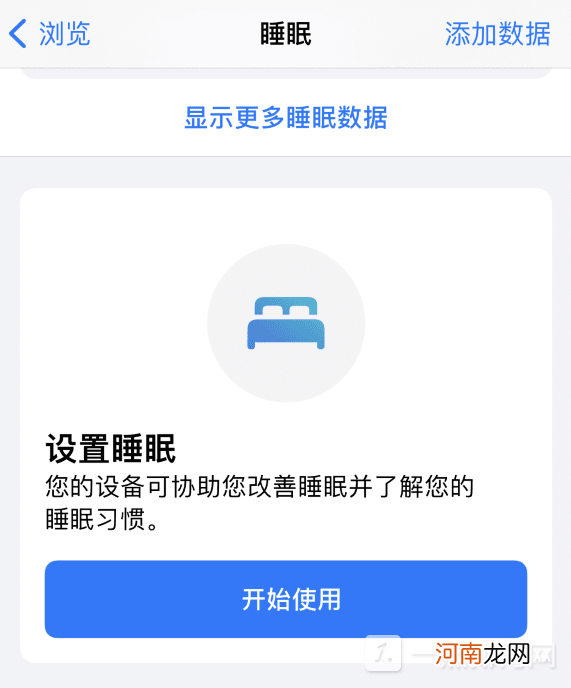
文章插图
3.阅读说明并按照屏幕指示一步步操作即可 。
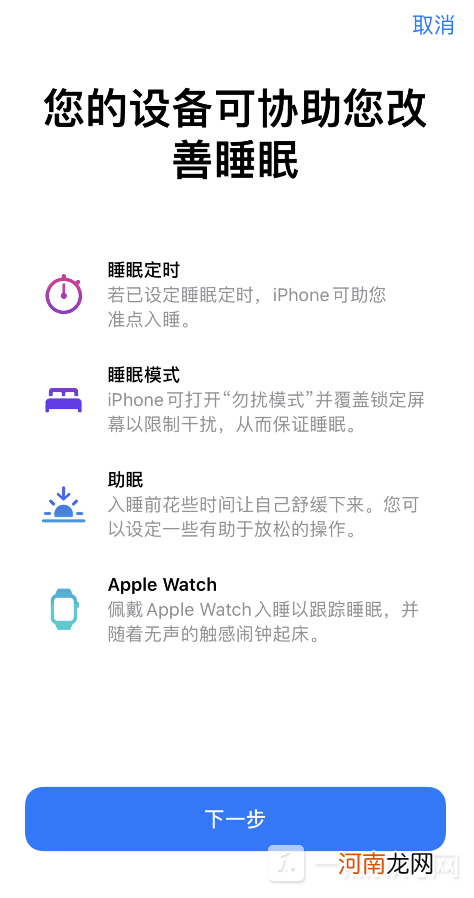
文章插图
设置第一个睡眠定时后,您可以设定更多定时,例如,为工作日和周末分别设置 。
您还可以修改、关闭或移除创建的任何定时 。
小提示:您可以自定“睡眠”专注模式以允许重要通知和重要联系人的来电打断专注 。
请前往“设置” -“专注”-“睡眠”,然后自定您的选项 。
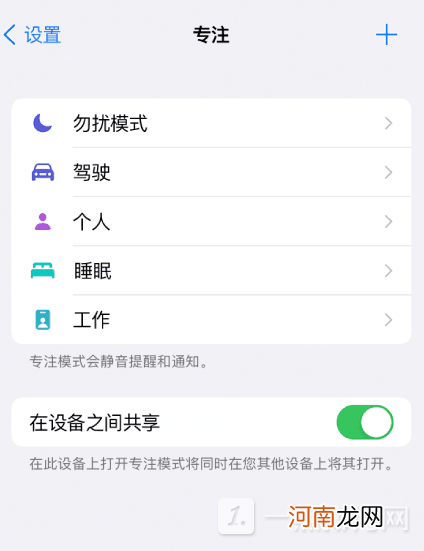
文章插图
助眠
为帮助您睡前放松,您可以让“助眠”在就寝前 15 分钟到 3 小时定时开启 。
【iPhone睡眠定时功能怎么使用-iPhone健康应用中的睡眠定时功能使用教程优质】您的“睡眠”专注模式会在“助眠”开启后开始 。
点击“睡眠”,轻点“所有定时与选项”,然后下拉到“助眠”和“助眠快捷指令”开始设置 。
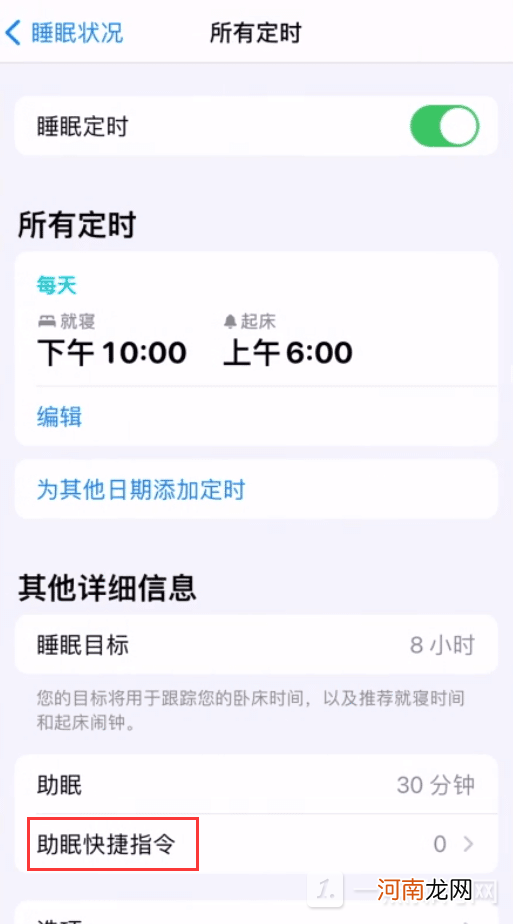
文章插图
如果喜欢在入睡前进行阅读或听音乐等活动,您可以为这些活动选择“助眠”快捷指令 。
这些快捷指令在“睡眠”专注模式屏幕上可用 。
起床闹钟
为帮助您按时起床,您可以选择闹钟声音、振动和稍后提醒选项 。
您还可以选择完全不使用闹钟 。
小提示:您可以使用“时钟” App 设定不使用“睡眠”专注模式或“助眠”快捷指令的一次性和重复闹钟 。
与“健康”中的睡眠定时不同,“时钟”可让您为其中的闹钟选择歌曲 。
设置第一个睡眠定时后,您可以设定更多定时 。
您还可以修改、关闭或移除创建的任何定时 。
.
- iPhone怎么设置隐私应用-iPhone隐私应用设置方法优质
- 苹果最廉价5G手机曝光-新款iPhoneSE参数配置优质
- iPhone15Pro镜头曝光-iPhone15Pro配置升级优质
- iphone手机怎么把5g改成4g-iphone手机如何关闭5G优质
- iphone12以旧换新能抵多少钱-苹果11以旧换新12要补多少钱优质
- 宝宝睡眠质量差怎么办?
- 准妈妈必须谨记8项注意
- iphone的助眠快捷指令怎么设置-iphone助眠快捷指令开启教程优质
- 解决孕期睡眠难题的小技巧
- iphone13撤销正在键入怎么关闭-iphone13怎么关闭摇动以撤销优质
